Kuidas teha ekraanipilti iPhone 14, Pro, Pro Maxiga
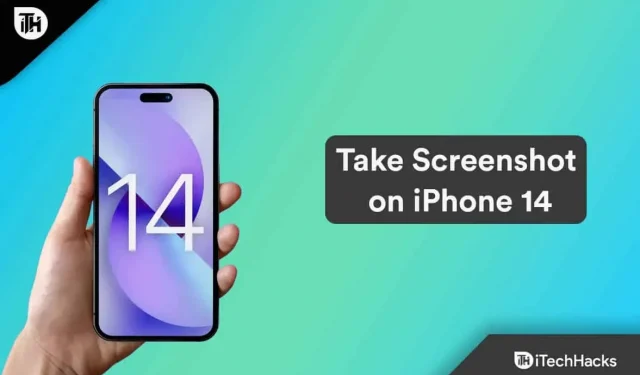
Kas olete kunagi iPhone 14, Pro või Pro Maxiga ekraanipilti teinud? Ärge muretsege; see juhend aitab teil õppida, kuidas seda teha. Kuid nagu me teame, andis Apple hiljuti välja uue iOS 16, millel on palju uusi funktsioone. Kuid uute funktsioonide puhul on mõned liidese muudatused, mis raskendavad kasutajate paljude funktsioonide leidmist, mida nad soovivad kasutada.
Lisaks on paljudel kasutajatel ekraanipiltide tegemine keeruline. Seda silmas pidades oleme siin selle juhendiga, et aidata teil õppida, kuidas teha iPhone 14, Pro ja Pro Max ekraanipilti. Nii et asume juhendi juurde.
Sisu:
Tehke ekraanipilt iPhone 14, Pro, Pro Maxiga
Kuna iPhone 14-s töötab uusim iOS 16, on Apple muutnud nutitelefonide turgu tervikuna. Kuid nagu teate, on uus leiutis seotud uute probleemidega. Seega on selge, miks inimene ei saa iPhone 14, Pro ja Pro Maxiga ekraanipilti teha. Seega, kui olete üks neist, vaadake kindlasti alltoodud meetodeid:
- Avage leht või ekraan, mida soovite jäädvustada.
- Selleks vajutage ja hoidke samal ajal all külgnuppu ja helitugevuse suurendamise nuppu.
- Kui vajutate esimest korda ülalmainitud nuppu, vilgub iPhone valgelt ja kuulete kaamera katiku heli (välja arvatud juhul, kui see on vaikses režiimis). Kui see juhtub, tehakse ekraanipildid.
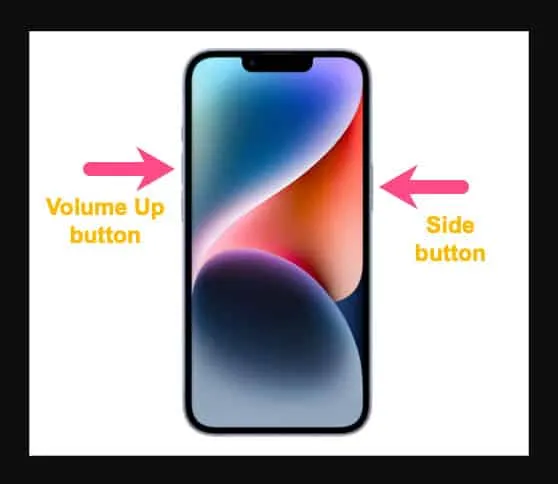
Nüüd kuvatakse ekraani vasakus alanurgas ekraanipildi pisipilt. See võimaldab teil ekraanipildile erinevate märgistusfunktsioonidega märkusi lisada, seda kustutada või otse rakendusest jagada.
Kuidas teha iPhone 14 seeria ekraanipilte ilma nuppe kasutamata
IPhone 14 seeria puhul saate teha ekraanipildi ka iPhone 14-st, kasutades funktsiooni Assistive Touch, kui nupud pole saadaval. Kui teete ekraanipilte sageli, saate seda meetodit kasutada ekraanipildi tegemiseks ilma helitugevuse nuppu vajutamata.
Esiteks peate oma iPhone’is lubama funktsiooni AssistiveTouch, kui te pole seda juba teinud. Siin on, kuidas.
- Avage Seaded > Juurdepääsetavus > Puudutage.
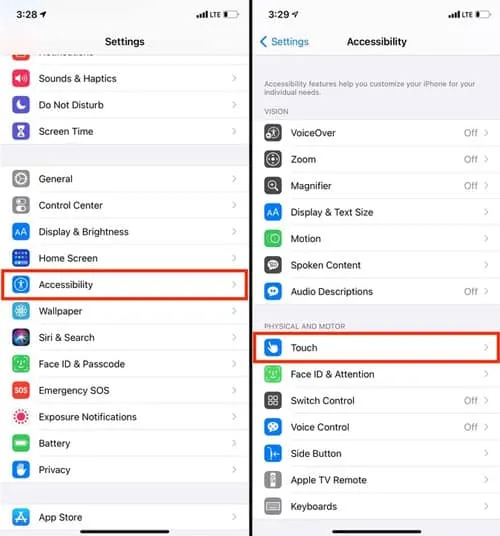
- Selle sisselülitamiseks puudutage ülaosas valikut AssistiveTouch.
- Pärast AssistiveTouchi sisselülitamist ilmub ekraanile poolläbipaistev nupp, mida saate lohistada.
Assistive Touchiga saate teha ekraanipildi, vajutades ujuvat nuppu. Seejärel puudutage menüüs Seade > Rohkem valikut Ekraanitõmmis. Kiirema juurdepääsu tagamiseks saate eemaldada ekraanipildi ikooni AssistiveTouchi peamenüüst, kui kohandate ülataseme menüüd (AssistiveTouchi seadetes).
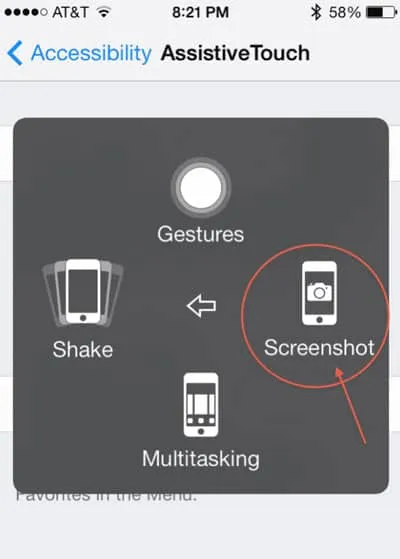
Kuidas teha iPhone 14 seeria ekraanipilte, kasutades funktsiooni Tagasi
iOS 14 või uuema versiooni puhul saate kiiresti ekraanipilte teha, puudutades iPhone’i tagakülge; Saate kiiresti ekraanipilte teha. Teisest küljest on Back Tapil kaks eraldi pesa nimega Double Tap ja Triple Tap. Igal süsteemifunktsioonil, juurdepääsetavuse sättel või otseteel võib olla korraga kuni kaks äärist.
Puudutage kaks või kolm korda seadme tagakülge. Kuigi saate piirata oma ankruid topelt- või kolmikpuudutusega, on teil alati võimalus seda teha. iPhone’i ekraanipildi funktsioon on väga mugav, kuid kui te pole ettevaatlik, võite kogemata teha palju ekraanipilte.
- Klõpsake valikutel Seaded > Juurdepääsetavus.
- Puudutage vahekaardil Füüsika ja mootor puudutage.
- Seejärel leidke ja valige Back Tap.
- Lõpuks saate teha ekraanipildi, topeltpuudutades ja puudutades ekraanipilti. Võite kasutada ka kolmekordse puudutuse toimingut.
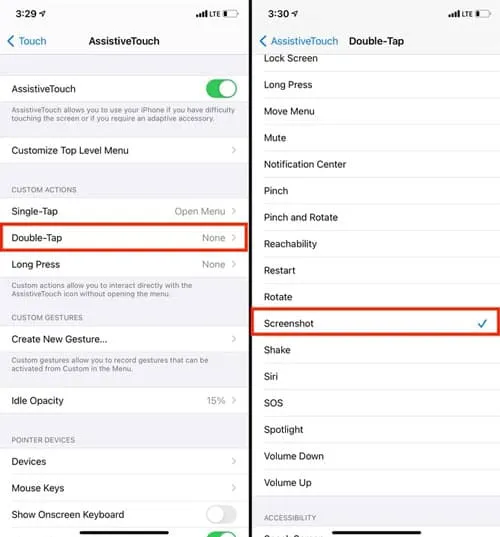
Valmis. Nüüd saate teha ekraanipildi, puudutades topelt- või kolm korda oma iPhone 14 seeria tagakülge. Noh, võite kasutada mis tahes selles juhendis mainitud meetodeid, olenevalt sellest, milline neist teile sobib.
Kust pääsete neile ekraanipiltidele juurde?
Rakendus Photos salvestab kõik ekraanipildid automaatselt PNG-vormingus. Nende vaatamiseks külastage rakenduse Fotod jaotist Albumid . Valige ekraani allservas olevast jaotisest Meediumitüübid album Ekraanipiltid. Saate neile juurde pääseda ka vahekaardi Teek kaudu jaotises Kõik fotod .
Kuidas teha pikki ekraanipilte iPhone 14-s
Kuidas teha ekraanipilti, kui leht on pikk ja tervet lehte ei kuvata ekraanil? Mitme ekraanipildi tegemine kogu lehe jäädvustamiseks võtab kaua aega. Hea uudis on see, et ekraanipilte saab kerida nii
kogu lehe saab jäädvustada. Ekraanipildi tegemisel ja portreepildi tegemisel pole vahet. Järgige neid samme.
- Alustamiseks peate tegema ekraanipildi, kasutades mõnda varem mainitud meetodit.
- Nüüd saate pärast ekraanipildi tegemist ja redigeerimislehe ilmumist klõpsata nupul ” Täisleht “.
- Kui sisu on rohkem, kui ühele ekraanile mahub, siis nuppu Full Page ei kuvata.
- Kui soovite soovimatut sisu kärpida, võite pärast ekraanipildi tegemist puudutada kogu lehte.
- Lõpuks klõpsake nuppu Valmis .
Pikemad ekraanipildid salvestatakse lühemate ekraanipiltidega samasse kohta. Saate teha terve lehe ekraanipildi mitme ekraanipildi asemel, tehes ühe ekraanipildi.
Autori tabelist
Teie Apple iPhone 14 Pro Maxis on ekraanipildid tänapäeval olulised funktsioonid, kuna need võimaldavad teil pildile jäädvustada, mis hetkel ekraanil kuvatakse. Ja ma loodan, et olete nüüd tuttav meetoditega, mille abil saate iPhone 14, Pro, Pro Maxi ekraanipildi hõlpsalt teha. Niisiis, meie poolelt. Lisateabe saamiseks kommenteerige allpool ja andke meile teada.



Lisa kommentaar